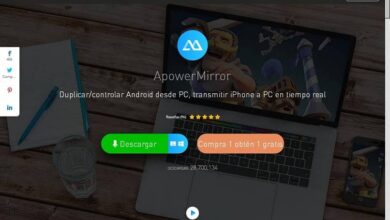Comment modifier ou modifier les registres Regedit hors ligne dans Windows 10?

Le registre Windows 10 est un élément très important pour la configuration et le fonctionnement. Il n’est pas pratique de modifier les registres sans en avoir connaissance car cela peut générer un dysfonctionnement du système et même les endommager complètement. C’est pourquoi vous savez comment modifier les registres Regedit hors ligne dans Windows 10 en toute sécurité.
Il est essentiel de ne modifier aucune valeur si vous n’êtes pas sûr de ce qu’elle générera, car cela peut même provoquer une modification du travail des composants informatiques et les endommager.
Cependant, il n’est pas difficile de modifier les registres Regedit hors ligne dans Windows 10, avec prudence, connaissance et prudence, il est possible de résoudre certaines erreurs ou de modifier des éléments du fonctionnement du système de manière optimale.
Précautions pour la modification des enregistrements Regedit hors ligne dans Windows 10
Comme mentionné ci-dessus, il est important de ne pas apporter de modifications au registre de Windows 10 sans en avoir les connaissances. Si un type de modification doit être effectué dans le registre, il est important de faire une sauvegarde complète. Cela permettra d’annuler toutes les modifications apportées s’il y a un cas où les modifications ne fonctionnent pas ou une erreur a été générée (peu importe si ce que vous essayez de faire est aussi simple que de changer le fond d’écran du bureau avec regedit ).
Pour ce faire, vous devez d’abord ouvrir la fenêtre de l’éditeur de registre. Cela se fait en appuyant simultanément sur les touches « Windows » et « R ». Ensuite, dans la fenêtre » Exécuter » qui apparaîtra, écrivez » Regedit » et sélectionnez » OK «. Cela vous mènera à l’éditeur de registre.
Dans la fenêtre de l’éditeur, vous devez cliquer sur l’ option » Fichier » puis sur l’option » Exporter «. Ensuite, il est nécessaire de sélectionner un emplacement et après cela, appuyez sur » Enregistrer » dans la même fenêtre.
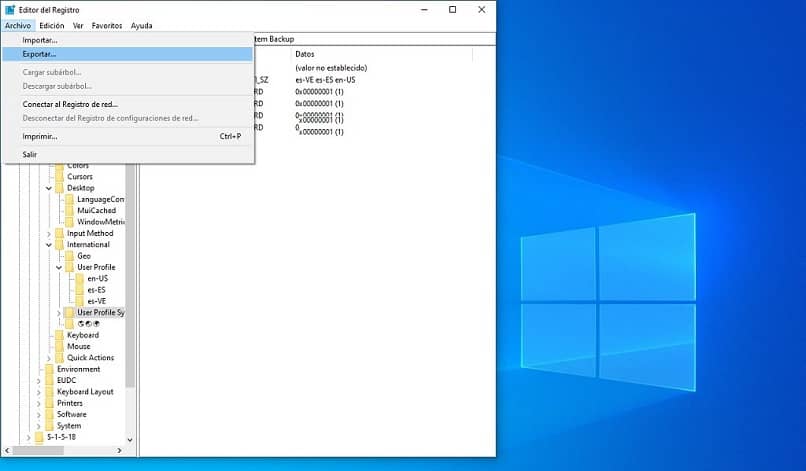
Étapes pour modifier les registres Regedit hors ligne dans Windows 10
Pour modifier les registres du système d’exploitation, il est nécessaire d’ouvrir l’éditeur de registre expliqué ci-dessus. Si vous avez Cortana, vous pouvez écrire « Regedit » directement dedans et l’exécuter (vous pouvez trouver comment activer Cortana dans Windows 10 dans le support Windows ).
Éléments de l’éditeur de registre
Dans la fenêtre de l’éditeur, vous verrez différents éléments. Ceux qui ont une icône de dossier et qui se trouvent sur le côté gauche de l’interface sont les clés de registre, cliquer sur l’une de ces clés changera le contenu qui sera affiché sur le côté droit de l’interface. La zone de droite affichera les valeurs de registre que chaque clé de registre contient. Les valeurs présentent les caractéristiques du nom, du type et des données.
Modifier une valeur
Pour modifier ou modifier une valeur de registre déjà créée, elle doit d’abord être localisée dans le répertoire des clés de registre . En cliquant sur les flèches à côté, pour afficher vos clés internes.
Il est à noter que ce n’est pas la même chose de cliquer sur la touche que sur la flèche qui la précède, car la première montre les valeurs qu’elle contient et la seconde les autres clés qui se trouvent à l’intérieur, si elle les a. Une fois que vous avez trouvé la valeur que vous souhaitez modifier, vous devez faire un clic droit sur l’élément puis sélectionner « Modifier » (si vous ne vous sentez pas en sécurité à cette étape, cherchez comment obtenir les autorisations pour modifier les clés de registre sur Internet).
Dans la fenêtre suivante, l’option pour modifier le nom, les informations et si sa base est hexadécimale ou décimale apparaîtra. Une fois les modifications effectuées, sélectionnez « Accepter » pour les confirmer.
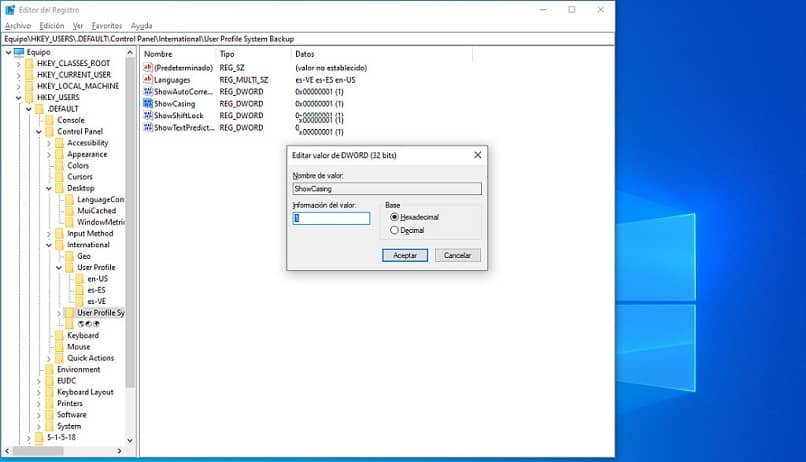
Pour voir les modifications apportées au Registre, il est nécessaire de redémarrer l’ordinateur, car elles ne sont pas appliquées immédiatement.
Créer une nouvelle valeur
Dans le cas où vous souhaitez entrer une valeur de registre, vous devez cliquer avec le bouton droit de la souris sur la partie vide de la case de droite et sélectionner » Nouveau » et ensuite définir le type de valeur que vous souhaitez créer. Entrez ensuite les données et appuyez sur » OK «, il est également nécessaire de redémarrer l’ordinateur pour terminer les modifications.
Maintenant que vous avez terminé le processus et que vous savez comment tout fonctionne, vous pouvez continuer à trouver plus d’informations sur le sujet afin d’expérimenter cette fonction du système Windows. Pour commencer, il est recommandé de rechercher comment changer ou modifier un mot de passe administrateur dans Regedit? , ou comment activer ou désactiver le démarrage rapide de Windows 10 avec Regedit?